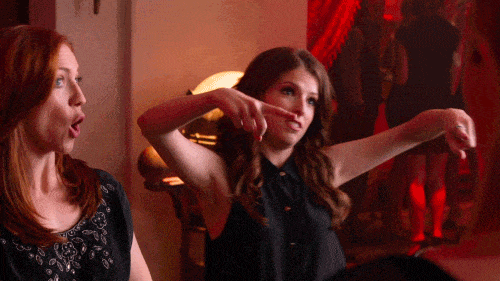Quer saber quantas pessoas decidiram marcar consigo uma reunião no Calendly?
Gerir o seu desempenho e acompanhamento ou os das suas equipas de vendas? Testar o que funciona melhor? É preciso fazer malabarismos de organização e actividade profissional. Vamos revelar um pequeno truque que pode implementar para gerir tudo automaticamente. 😱 Aqui vamos nós. 👇

Graças à ferramenta Calendly, e um pouco de sincronização Zapier, poderá facilmente e rapidamente seguir as suas taxas de cliques, medir o seu desempenho, seguir o número de marcações feitas como resultado da sua prospecção, ou mesmo, seguir o fruto dos seus testes A/B.
O que é Zapier?
O Zapier é uma ferramenta ultra-poderosa. Desde a sua simplicidade, até às suas possibilidades de integração. 💥
Permite sincronizar múltiplas aplicações em conjunto com o objectivo de trocar dados de forma rápida e fácil. É uma poupança de tempo incrível para acompanhar o seu desempenho, transferir dados para o seu CRM favorito, desencadear alertas com base neste ou naquele evento, as possibilidades são quase infinitas.
O que é Calendly?
Calendly é uma ferramenta profissional de agendamento de compromissos, como o Google Calendar ou o Zoom. Calendly é o líder no seu mercado e é uma ferramenta simplificada e fácil de usar que evita trocas desnecessárias, oferecendo apenas disponibilidades compatíveis com todos os seus calendários.
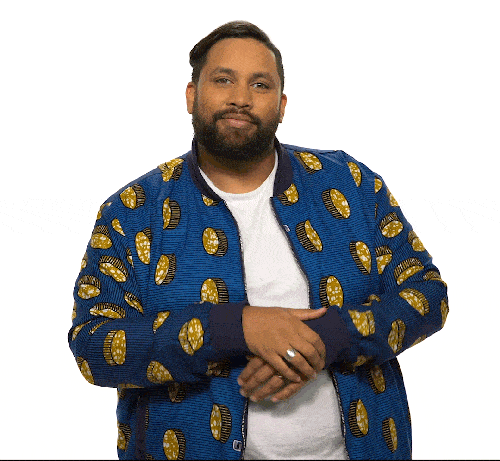
Quantas pessoas clicaram em ” marcar uma reunião ” ?
Preguiçoso para seguir o tutorial ? Se gosta deste Zap, não tem tempo nem energia para seguir este tuto, não se preocupe. Pode clicar no link Zap abaixo e tudo já estará feito! Só precisa de fazer o login nas diferentes contas. 😊
➡️ Calendly x Google Sheets Zap link
.
Como configurar a sincronização Calendly x Google Sheets?
Contexto
Neste exemplo, tem vários vendedores que utilizam Waalaxy para fazer campanhas de prospecção no Sul de França. O objectivo é expandir a sua rede através do envio de convites e mensagens a potenciais clientes. Numa das suas mensagens, inclui o link para a sua agenda para marcar uma reunião de 30 minutos com estes potenciais clientes para apresentar a sua solução.
O objectivo? 🏈
Automatize a prospecção e o acompanhamento da sua equipa de vendas.
Como? 🤔
Utilizando o Waalaxy para campanhas de prospecção, e utilizando o Google Sheets x Calendly Zap para simplesmente recuperar os compromissos reservados e as suas informações num Google Sheets partilhado. 💥
Pré-requisitos
Antes de criar o seu Zap, precisa de criar a sua conta Zapier. Pode utilizar o teste gratuito do Zapier, e depois a versão gratuita do Zapier que lhe permite realizar 100 tarefas/mês. Precisará também de criar uma conta no Calendly, e ter registado eventos profissionais .
Aqui estão três eventos diferentes: Prospecção PACA / Prospecção Nouvelle Aquitaine / Prospecção Occitanie. Estes 3 eventos correspondem a 3 vendedores diferentes que gerem cada um 3 campanhas Waalaxy de acordo com a região em que estão a prospectar. 👇
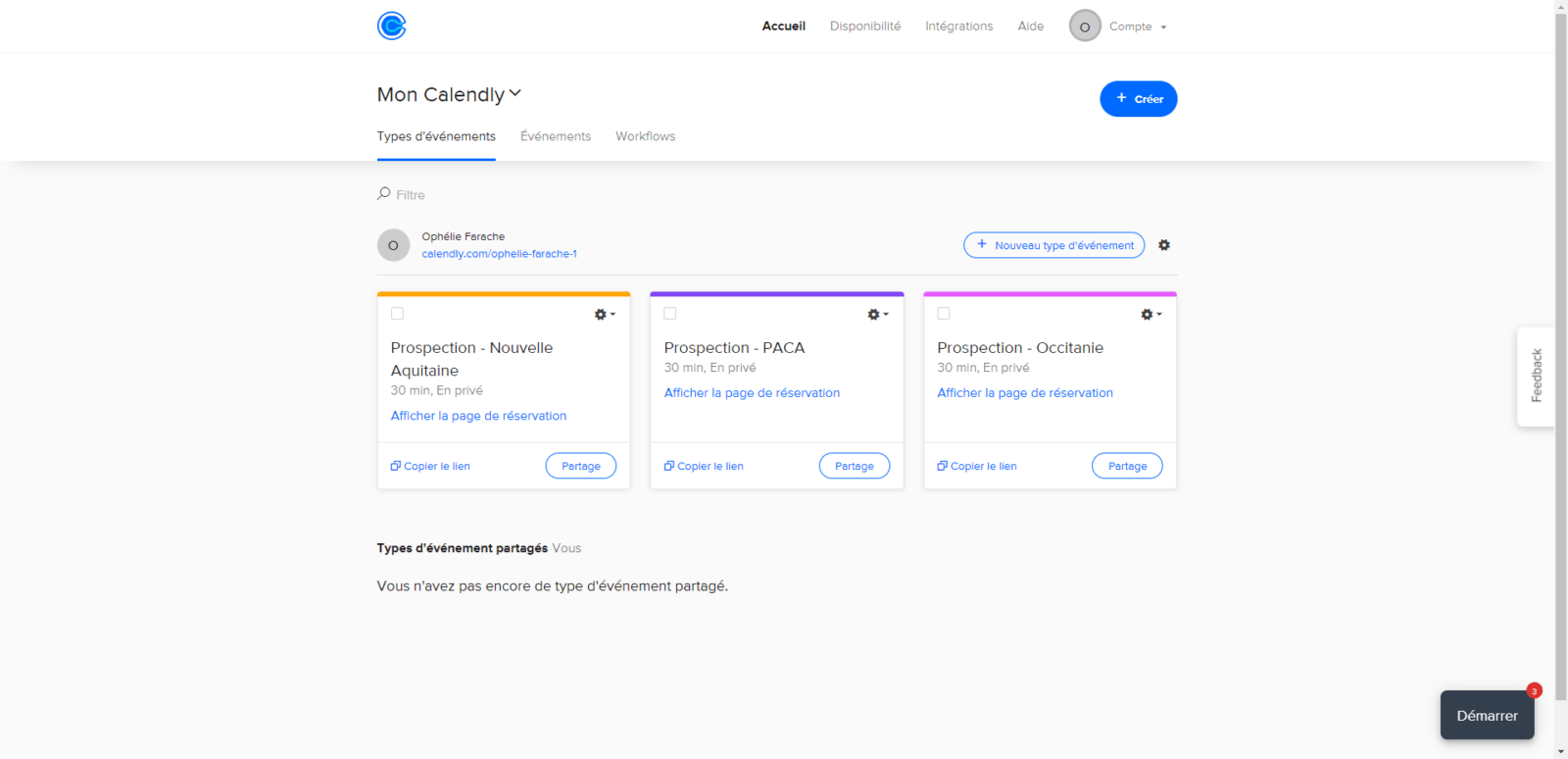
Criação do Zap
Primeiro passo: Calendly
- Vá a Zapier, clique em “Criar um Zap”
- Procure por “Calendário”, seleccione-o,
- Em “Evento de Acção”, seleccionar “Invitee Created” (Convite Criado),
- Clique em “Continuar”,
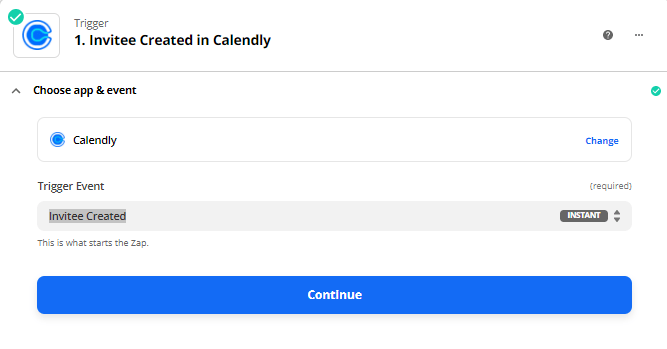
- Ligue a sua conta Calendly com a chave API. 👇
Em Calendly:
- Clique em “Integrações” e “Zapier”,
- Copiar a chave API,
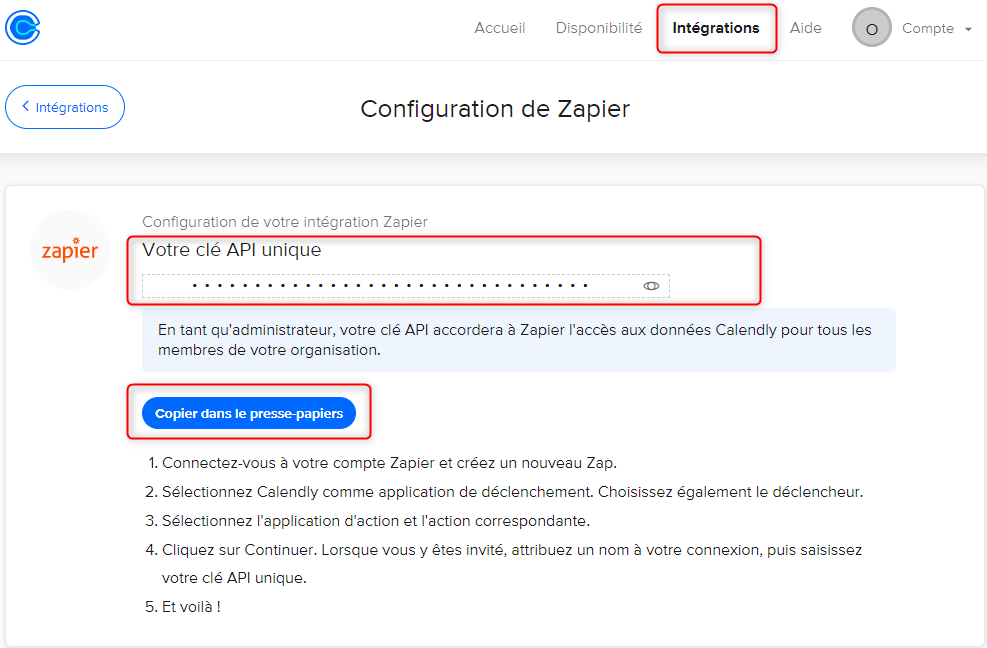 A sua conta está agora ligada. De volta ao Zap, onde pode simplesmente seleccionar a conta que acabou de criar. 👇
A sua conta está agora ligada. De volta ao Zap, onde pode simplesmente seleccionar a conta que acabou de criar. 👇 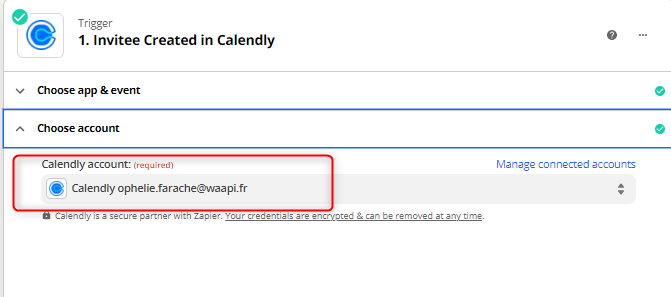
- Clique em “Test Trigger”, e carregue em “Continue”.
Deverá ter uma mensagem de sucesso “Encontrámos um convidado”!
⚠️ Se alguma vez encontrar uma mensagem de erro a este nível, as razões são as seguintes:
- ou ainda não criou os eventos,
- ou ainda ninguém aceitou um dos seus eventos, por isso ainda não há dados a sincronizar.
Passo 2: Google Sheets
Antes de mais nada
Tem de criar uma folha Google Sheets com as diferentes colunas correspondentes aos títulos do seu evento. Em Calendly, preencheu o nome do seu evento, e no interior :
- o nome da pessoa que reserva o evento,
- oe-mail profissional da pessoa,
- a pessoa da sua equipa de vendas que está a reservar o evento,
- a duração do evento,
- o tipo de evento
A sua folha Google Sheets deve, portanto, ter estas colunas. 👇 
Zap
- Clique no pequeno “+” e procure por “Google Sheets”,
- Em “Evento de Acção”, escolher “Criar Folha de Cálculo Fila(s)”,
- Faça “Continuar”,
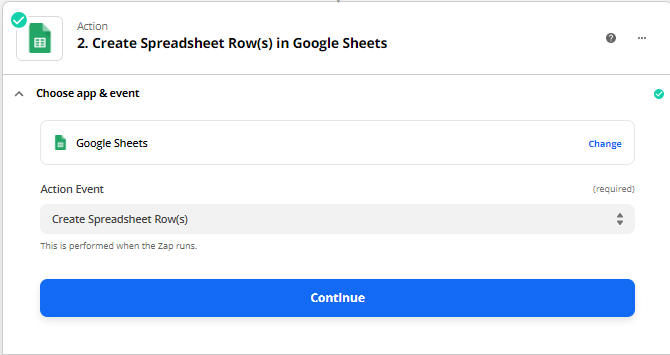
- Ligue a sua conta Google Sheets,
- Na acção Configurar, seleccione a sua conta Google Drive, a folha de cálculo, a folha de trabalho previamente criada,
- Preencha os diferentes campos desta forma 👇
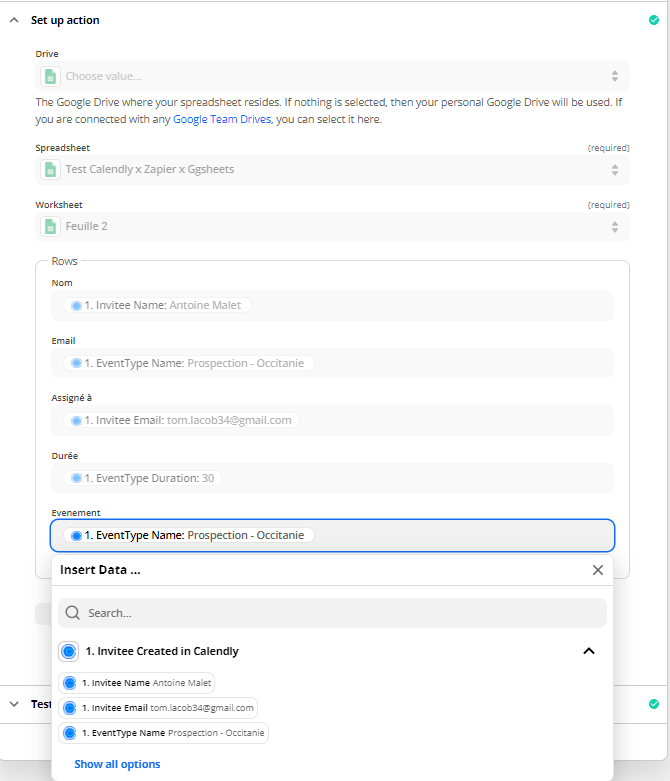
- Testar a acção, e fazer “Turn On Zap
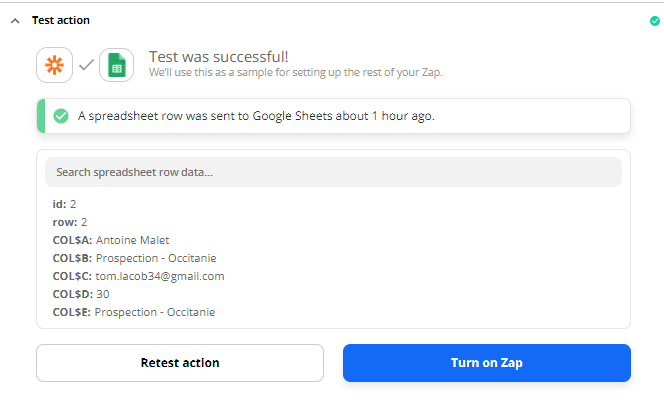 Zap está agora activo! 🤪
Zap está agora activo! 🤪
Ver no Google Sheets
Antoine Malet, o seu potencial cliente, acaba de reservar o seu evento “Prospecção – Occitânia” com o vendedor “Tom Bocal”. As suas informações acabam de ser enviadas para o seu Google Sheets partilhado. 👇
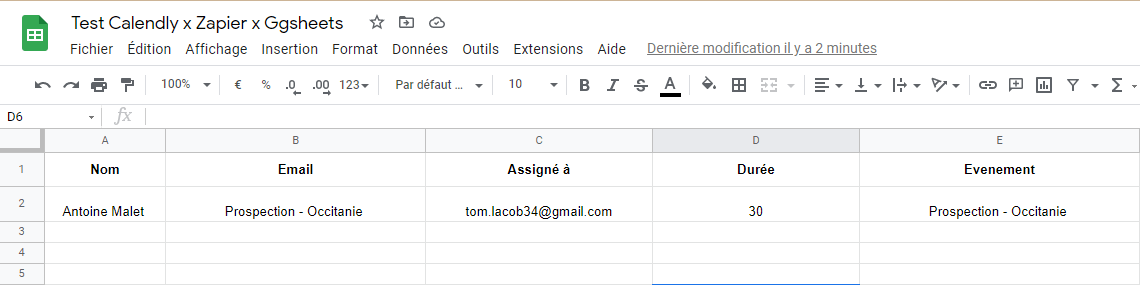
Bónus: Quero ser notificado no Slack assim que alguém clicar em “marcar uma reunião”
Se quiser ser alertado sobre Slack no canal que partilha com o seu pessoal de vendas, quer receber uma pequena mensagem assim que o botão “marcar uma reunião” for premido. Dá-lhe poder, e ajuda-o a seguir os seus KPIs. 🤔 É totalmente possível, só precisa de acrescentar um pequeno passo ao seu Zap.
Seguindo o seu Zap. 👇
- Clique no pequeno “+” e procure por “Slack”,
- Em “Action Event”, escolher “Send Channel Message”, fazer “Continue”,
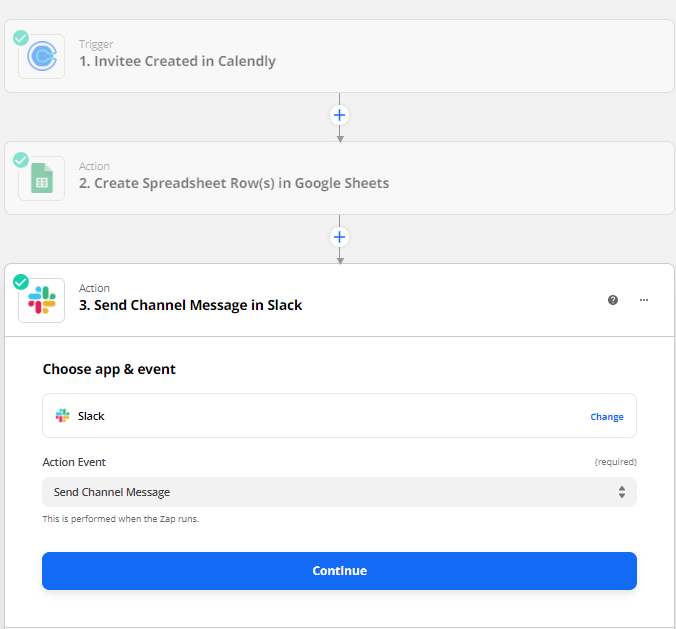
- Ligue-se à sua conta Slack, e faça “Continuar”,
- Na Acção de Configuração escolha o canal para onde a mensagem deve ser enviada, a mensagem a enviar, e os vários outros campos de acordo com o que deseja,
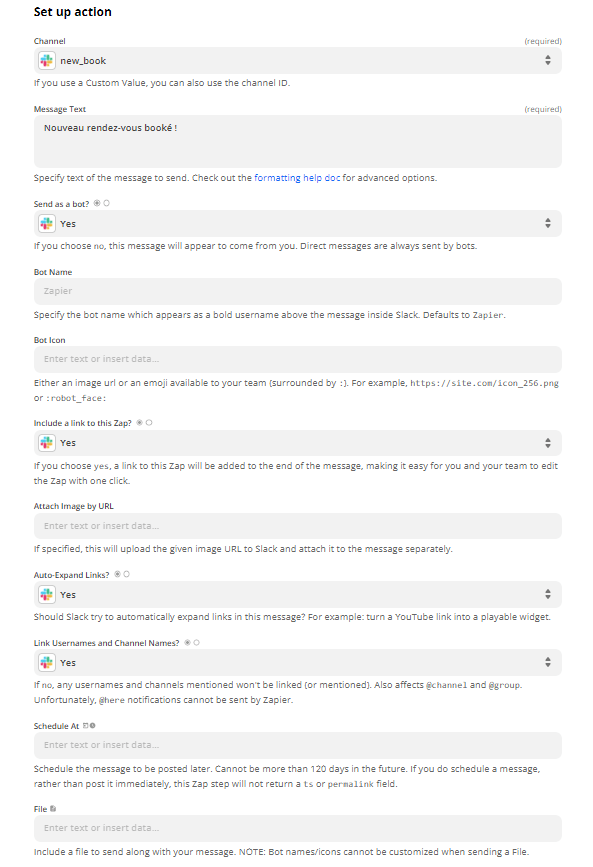
- Testar a acção, e fazer “Turn On Zap”,
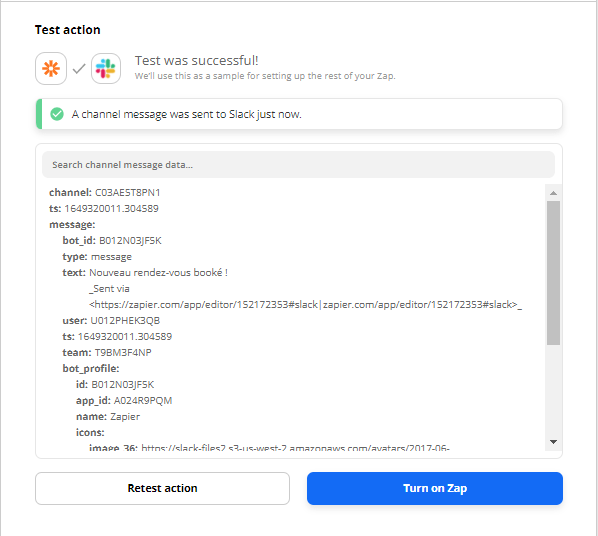
Ver em Slack
Eis o que vai parecer na Slack, assim que um compromisso profissional for marcado a partir da sua Calendly. 👇 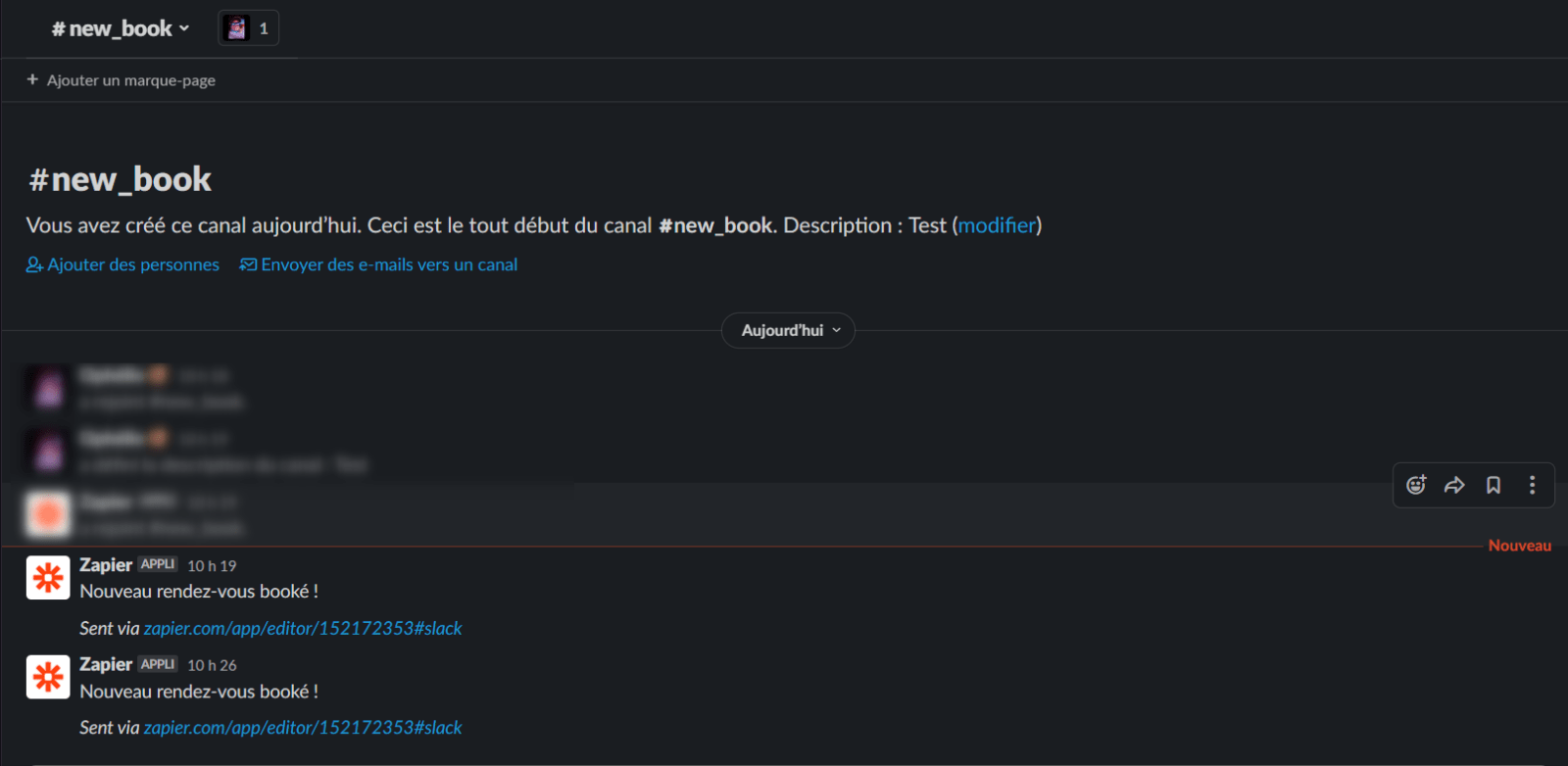
FAQ do artigo
Qual é o preço da Calendly?
Existem 5 assinaturas diferentes no Calendly: Básico, Essencial, Profissional, Equipas e Empresarial.
Pode encontrar detalhes das características e subscrições do Calendário no seu website. 👇
.
Qual é o preço do Zapier?
Existem 5 assinaturas diferentes no Zapier, baseadas no mesmo modelo que as oferecidas pela Calendly. A principal diferença reside no número de Zaps disponíveis por mês. Obviamente, quanto maior for a sua subscrição, mais características são adicionadas. Pode ver os detalhes destas características aqui; ➡️ Preços e Assinaturas.
Quando é que os dados são enviados?
Enviamos os dados em “fluxos”. De 10 em 10 pistas, os dados são enviados. Temos outra solução no caso de nunca chegar a 10 pistas, os dados são enviados a cada 30 minutos.
Posso acrescentar informações ao Zap?
Pode adicionar informação ao seu Zap. Toda a informação que pode ser sincronizada é listada para si no “Test Action” no “Calendly” Zap. 👇 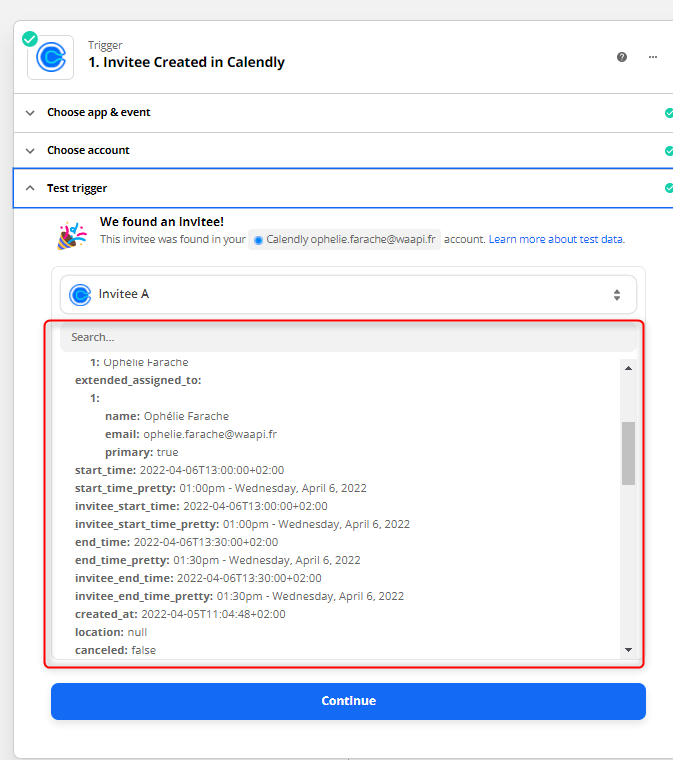
É possível criar tantas colunas Google Sheets quantas as informações que podem ser sincronizadas. 💥
Posso acrescentar um passo a este Zap?
Como lhe mostrei com Slack, pode acrescentar qualquer passo a seguir.
Como é que dirijo uma campanha de prospecção em Waalaxy?
Para o ajudar a começar directamente no Waalaxy, pode usar os nossos vídeos tutoriais para lançar a sua primeira estratégia de prospecção. 😍
Conclusão: analisar as suas nomeações profissionais
Qualquer dica, técnica, estratégia de marketing que o possa ajudar a organizar e poupar tempo é bom de tomar. Quanto melhor conseguir analisar os seus compromissos, melhor será a sua capacidade de ajustar o tiro. Para saber qual é a sua taxa de transformação, aqui está o cálculo:
( Número de novos clientes / Número de compromissos profissionais ) x 100
Como parte da sua estratégia de vendas, tudo o que precisa de fazer é dedicar alguns minutos a preparar as suas campanhas de acção automatizada no Waalaxy, e montar este pequeno Zap, para lhe poupar uma quantidade incrível de tempo, evitando tarefas morosas e recolhendo simplesmente resultados. Esta estratégia digital permite-nos conhecer a taxa de resposta com Waalaxy, a taxa de marcação com Calendly, e também a taxa de cliques! Magia, não é? Se quiser saber mais sobre como obter marcações profissionais, leia o nosso guia para liderar a geração através do LinkedIn. 🤩